Dostosowywanie szablonu procesu
Azure DevOps Server 2022 — Azure DevOps Server 2019
Szablony procesów definiują obiekty i procesy dostępne podczas tworzenia projektu. Dostosowując szablon procesu, można dostosować jeden z większej liczby obiektów. Typowe typy dostosowań, które można wprowadzić, obejmują:
- Dodawanie nowego pola do istniejącego typu elementu roboczego (WIT)
- Modyfikowanie listy wyboru wartości dla pola
- Zmienianie stanów przepływu pracy, przyczyn, przejść i akcji domyślnego lub niestandardowego typu elementu roboczego
- Edytowanie układu formularza elementu roboczego
- Dodawanie lub usuwanie typu elementu roboczego
- Zmienianie konfiguracji procesu lub wartości domyślnych skojarzonych z koncentratorami usługi Azure Boards
Uwaga
W tym artykule opisano szablony procesów używane do tworzenia projektów zdefiniowanych w usługach Azure DevOps Services. Jeśli szukasz szablonów projektów na potrzeby tworzenia oprogramowania, zobacz Tworzenie szablonów programu Visual Studio.
Domyślne szablony procesów definiują domyślne konfiguracje i typy elementów roboczych używane przez usługi Azure Boards i plany testów platformy Azure. Na przykład szablon procesu Agile definiuje zestaw typów elementów roboczych pokazanych na poniższej ilustracji.

Wiele z tych artefaktów zależy od typów elementów roboczych, które są używane do śledzenia pracy. Na przykład pola danych zdefiniowane w definicji funkcji, usterki, scenariusza użytkownika lub zadania są również używane do definiowania zapytań dotyczących elementów roboczych. Oprócz tych artefaktów można również zdefiniować początkowe obszary projektu i iteracji, konfigurację zabezpieczeń i inne domyślne ustawienia, które obsługują plany testów.
Po utworzeniu projektu można zmienić konfiguracje i dostosować artefakty. Jednak dostosowanie szablonu procesu przed utworzeniem projektów spowoduje, że wszystkie utworzone na jego podstawie projekty będą zgodne ze standardowym zestawem procesów zespołowych. Główne przyczyny, dla których warto dostosować szablon procesu, to:
- Planujesz utworzyć kilka projektów i chcesz zminimalizować powtarzające się zadania, które będą musiały zostać zaimplementowane później w każdym utworzonym projekcie
- Chcesz upewnić się, że wszystkie zespoły są zgodne z pewnymi standardami, udostępniając szablony i struktury w zestawie narzędzi używanym przez zespoły deweloperów oprogramowania
- Należy zaktualizować niestandardowy szablon procesu do obsługi przy użyciu Kreatora konfigurowania funkcji po uaktualnieniu
Jeśli pracujesz tylko z jednym projektem, możesz rozważyć po prostu utworzenie projektu i dostosowanie co najmniej jednego obiektu później.
Jak są używane szablony procesów?
Podstawowym zastosowaniem szablonów procesów jest utworzenie projektu. W przypadku modelu procesów Hostowany kod XML jest również używany do aktualizowania projektu. Projekt zawiera zestaw obiektów, artefaktów i konfiguracji zdefiniowanych w współzależnym zestawie plików szablonów. Projekt służy do organizowania kodu źródłowego, śledzenia pracy i informacji, tworzenia oprogramowania i obsługi działań testowych.
Hostowany model procesu XML
Lokalny model procesu XML
Gdzie mam zacząć?
Przed rozpoczęciem dostosowywania szablonu procesu warto zapoznać się z tym, co można skonfigurować i dostosować, a następnie odpowiednio zaplanować zmiany.
Jeśli dopiero zaczynasz przetwarzać szablony, najpierw przejrzyj domyślne szablony procesów.
Jeśli chcesz zapoznać się ze strukturą plików szablonu procesu, przejrzyj opis każdego pliku lub pobierz szablon procesu.
Procesy projektu można modyfikować po jego utworzeniu. Podczas pracy z projektem początkowe ustawienia zdefiniowane przez szablon procesu mogą już nie spełniać Twoich potrzeb.
Jeśli najbardziej interesuje Cię dostosowywanie obiektów używanych do śledzenia pracy, w tym planów testów, zestawów testów i przypadków testowych, zapoznaj się z tematem Dostosowywanie środowiska śledzenia pracy. Dostosowania wprowadzone przez zmodyfikowanie pliku definicji XML dla projektu są tego samego typu dostosowaniami, które zostały wprowadzone w pliku szablonu procesu.
Jeśli chcesz dodać lub zmodyfikować typy elementów roboczych, możesz to osiągnąć bez zmiany całego szablonu procesu. Zmiany można wprowadzać i testować przy użyciu istniejącego projektu. W przypadku lokalnego modelu procesów XML można użyć narzędzia witadmin exportwitd i importwitd wiersza polecenia, aby pobrać i przekazać pliki definicji XML dla typów elementów roboczych.
Jeśli rozważasz wprowadzanie rozbudowanych dostosowań, sprawdź, jak wprowadzone zmiany będą wpływać na konserwację i uaktualnianie projektów.
Przetwarzanie plików szablonów i obszarów funkcjonalnych, które można dostosować
Szablony procesów składają się z dziewięciu wtyczek. Każda wtyczka definiuje zestaw zadań wykonywanych i ekranów wyświetlanych podczas tworzenia projektu. Zadania ustawiają uprawnienia, tworzą foldery, przekazują pliki, aktywują witryny lub ustawiają inne konfigurowalne zmienne. Wtyczki określają również zależności, które zadanie ma na pomyślnym ukończeniu innych zadań.
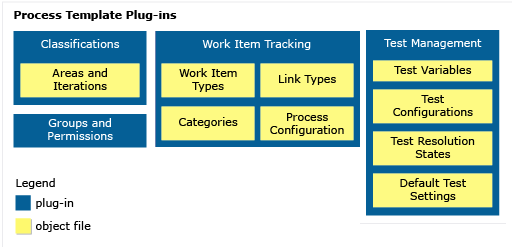
Ważne
Podczas tworzenia projektu z portalu internetowego kilka plików szablonów procesu jest ignorowanych. W szczególności pliki, które mogłyby utworzyć lokację Menedżera raportów, nie są obsługiwane. Aby obsługiwać raportowanie kolekcji projektów, zobacz Dodawanie raportów do projektu zespołowego.
Aby dostosować szablon procesu, należy dostosować jeden lub więcej plików skojarzonych z obszarem funkcjonalnym. Podczas dostosowywania dowolnego obiektu jest dość proste, należy upewnić się, że nie przerywasz żadnych zależności między zależnościami podczas dostosowywania. Plik wtyczki ProcessTemplate.xml definiuje, które wtyczki mają być uwzględnione w szablonie. Ten plik zawiera wszystkie grupy zadań, które chcesz uruchomić, aby utworzyć projekt. Każda grupa zadań odwołuje się do podrzędnego pliku wtyczki XML, w którym zdefiniowano określone zadania dla tej wtyczki.
Zespoły, grupy, uprawnienia i ścieżki iteracji i obszaru
Śledzenie elementów roboczych
Zarządzanie testami
Zależności wtyczek
Wiele obiektów opiera się na definicji innych obiektów w szablonie procesu. Aby zapoznać się z omówieniem wymaganych wtyczek i zależności wtyczek, zobacz Definiowanie zależności dla grup zadań i zadań podrzędnych.
Ograniczenia dotyczące wtyczek i nazewnictwa
Podczas dodawania obiektów do szablonu procesu upewnij się, że są one poprawnie oznaczone, aby uniknąć błędów walidacji XML.
Ograniczenia są umieszczane na nazwach lub etykietach większości obiektów Team Foundation. Aby zapoznać się z omówieniem ograniczeń nazewnictwa, które dotyczą szablonów procesów, grup zabezpieczeń, węzłów obszaru i iteracji, typów elementów roboczych i pól elementów roboczych, zobacz Ograniczenia nazewnictwa.
Większość dostosowanych składników szablonu procesu będzie mieć wpływ tylko na projekt utworzony przy użyciu szablonu procesu. Wyjątki od tej reguły to listy globalne, typy łączy i pola elementów roboczych. Te obiekty są definiowane dla kolekcji projektów.
Każde pole elementu roboczego ma skojarzona nazwa odwołania do pola, która unikatowo identyfikuje każde pole. Nie można zmienić nazwy odwołania po jej przypisaniu.
Ponadto, jeśli używasz usług SQL Server Reporting Services dla kolekcji projektu, nazwa raportowania przypisana do pola elementu roboczego musi być zgodna ze wszystkimi typami elementów roboczych zdefiniowanymi dla kolekcji projektów. Jeśli tak nie jest, błędy walidacji mogą wystąpić podczas przekazywania szablonu procesu lub konflikty mogą wystąpić w bazach danych magazynu danych.
Nazwy pól elementów roboczych, nazwy typów łączy i listy globalne są ograniczone do kolekcji projektów. Jeśli dostosujesz dowolny z tych obiektów, zmiana zostanie odzwierciedlona we wszystkich projektach zdefiniowanych w kolekcji i typach elementów roboczych zawierających to pole elementu roboczego.
Maksymalny rozmiar szablonu procesu to dwa gigabajty. Podczas dostosowywania szablonu procesu upewnij się, że zmiany nie zwiększają rozmiaru poza ową wartość.
Kroki dostosowywania szablonu procesu
Dostosowywanie szablonu procesu jest procesem iteracyjnym. Potrzebna będzie kolekcja projektów zdefiniowana na serwerze z uruchomionym serwerem Usługi Azure DevOps Server, na którym można przetestować szablon procesu, aby upewnić się, że został on poprawnie dostosowany.
Aby dostosować szablon procesu, najpierw pobierz istniejący szablon procesu, zmodyfikuj lub dodaj pliki, przekaż pliki szablonu procesu, a następnie zweryfikuj zmiany.
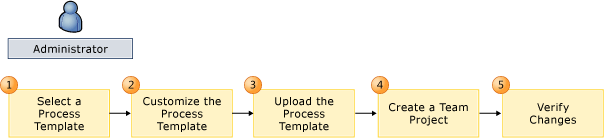
| Krok | Zadanie |
|---|---|
 |
Pobierz szablon procesu. Przed dostosowaniem szablonu procesu należy pobrać go na komputer lokalny. Aby zminimalizować modyfikacje, które należy wprowadzić, wybierz szablon , który najlepiej pasuje do procesów zespołu. Ogólnie rzecz biorąc, wybierasz szablon procesu na podstawie typów elementów roboczych i przepływu pracy. |
 |
Modyfikowanie lub dodawanie plików. Szablon procesu można dostosować, modyfikując, usuwając lub dodając pliki zdefiniowane dla szablonu procesu. Plik wtyczki lub definicji można dostosować, modyfikując jego zawartość XML. Każdy plik wtyczki i plik definicji typu musi być zgodny z definicją schematu XML. Przy pierwszym dostosowaniu szablonu procesu wprowadź niewielką zmianę. Jeśli wprowadzisz wiele zmian bez znajomości sposobu, w jaki zmiany mogą mieć wpływ na szablon, ryzyko wystąpienia wielu błędów, które będą trudne do debugowania. Upewnij się, że nazwa szablonu procesu jest unikatowa. Jeśli pobierzesz szablon procesu, wprowadzisz zmiany i przekażesz go, musisz zmienić jego nazwę lub zapisać istniejący szablon procesu z kolekcji projektu. |
 |
Przekaż szablon procesu. Po dostosowaniu szablonu przekaż go do kolekcji projektów, w której utworzysz projekt. W idealnym przypadku należy użyć kolekcji projektów, która nie jest używana przez inne projekty. Pracując w kolekcji projektów testowych, unikaj wprowadzania zmian, które mogą zderzać się z istniejącymi procesami zespołowymi, które są nadal opracowywane. Ponadto kolekcja projektów będzie obsługiwać te same zasoby, do których chcesz uzyskać dostęp, takie jak portal projektu i witryna raportowania. Upewnij się, że nazwa szablonu procesu jest unikatowa. Jeśli szablon procesu został pobrany z kolekcji projektów, wprowadzono zmianę i teraz przekazujesz szablon, musisz zmienić jego nazwę lub usunąć istniejący szablon procesu z kolekcji projektów. Proces przekazywania przeprowadza sprawdzanie weryfikacji, aby upewnić się, że kod XML jest prawidłowy. Jeśli podczas próby przekazania szablonu procesu wystąpią błędy, wprowadzone zmiany spowodują błąd. Przejrzyj zmiany i popraw wszelkie błędy składni XML, które znajdziesz. |
 |
Utwórz projekt. Aby przetestować nowe szablony procesów, należy utworzyć projekt. Jeśli wystąpią jakiekolwiek błędy, wyświetl dziennik tworzenia projektu. Zawiera listę zadań, które próbowała uruchomić, i pokazuje, które zadania zakończyły się niepowodzeniem. Możesz mapować zadania, które zakończyły się niepowodzeniem z powrotem do kodu XML, aby określić przyczynę błędów. Niepotrzebne projekty można wyczyścić przy użyciu narzędzia wiersza polecenia TFSDeleteProject. |
 |
Zweryfikuj zmiany szablonów przetwarzania. Przed umieszczeniem szablonu procesu w trybie produkcyjnym i użyciem go jako podstawy dla kilku projektów należy sprawdzić, czy jest on dobrze zdefiniowany. To zadanie należy wykonać, systematycznie sprawdzając, czy każdy obiekt i artefakt działają zgodnie z oczekiwaniami. |
Powiązane artykuły
- Omówienie szablonów procesów
- Przetwarzanie szablonu i plików wtyczek
- Konfigurowanie funkcji po uaktualnieniu
- Wtyczki szablonu przetwarzania: indeksowanie do elementów XML
- Dokumentacja elementu XML
Narzędzia obsługujące dostosowywanie szablonu procesu
Szablon procesu można dostosować przy użyciu jednego z następujących narzędzi:
Dowolny edytor tekstów lub edytor XML do modyfikowania plików XML.
Narzędzie Edytor procesów.
Na podstawie zainstalowanej wersji programu Visual Studio pobierz narzędzie edytora procesów z jednego z następujących rozszerzeń.- Visual Studio 2019: Edytor szablonów przetwarzania.
- Visual Studio 2017: Edytor szablonów procesu TFS. Możesz również użyć tej wersji edytora procesów, aby zmodyfikować formularze elementów roboczych w starym stylu. Nie można jej używać do edytowania formularzy skojarzonych z nowymi formularzami internetowymi.
- Visual Studio 2015: TFS Power Tools.
Opinia
Dostępne już wkrótce: W 2024 r. będziemy stopniowo wycofywać zgłoszenia z serwisu GitHub jako mechanizm przesyłania opinii na temat zawartości i zastępować go nowym systemem opinii. Aby uzyskać więcej informacji, sprawdź: https://aka.ms/ContentUserFeedback.
Prześlij i wyświetl opinię dla